溫馨提示×
您好,登錄后才能下訂單哦!
點擊 登錄注冊 即表示同意《億速云用戶服務條款》
您好,登錄后才能下訂單哦!
使用QMoive方法實現
導入庫文件
from PyQt5 import QtCore, QtGui, QtWidgets from PyQt5.QtGui import QMovie
創建一個帶label控件的窗口,label作為GIF的顯示窗體
class Ui_Form(object):
def setupUi(self, Form):
Form.setObjectName("Form")
Form.resize(517, 361)
self.label = QtWidgets.QLabel(Form)
self.label.setGeometry(QtCore.QRect(0, 0, 500, 300))
self.label.setObjectName("label")
self.retranslateUi(Form)
QtCore.QMetaObject.connectSlotsByName(Form)
def retranslateUi(self, Form):
_translate = QtCore.QCoreApplication.translate
Form.setWindowTitle(_translate("Form", "Form"))
在setupUi()函數里面加入
self.gif = QMovie('qq.gif')
self.label.setMovie(self.gif)
self.gif.start()
第一行 實例化一個QMovie對象,傳入GIF圖片地址
第二行 使用label的setMovie方法導入QMovie對象
第三行 開始播放GIF動畫
效果圖:
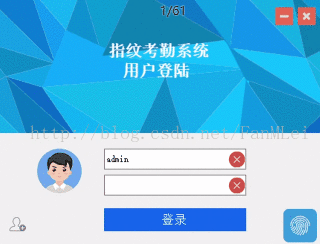
PyQt的一些其他功能
#設置窗體無邊框 self.setWindowFlags(Qt.FramelessWindowHint) # 設置背景透明 # self.setAttribute(Qt.WA_TranslucentBackground) # 顯示輸入對話框 # 字符串類型,標題、提示信息、默認輸入 # text,ok=QInputDialog.getText(self, "title", "User name:", QLineEdit.Normal, '>>>:') # 整型類型 標題、提示信息、默認值,(最小值,最大值)可選 # num,ok = QInputDialog.getInt(self,"輸入整數",'輸入0-100范圍內的數字',30,0,100) # 下拉框 # my_list = ['1','2','3'] # my_str,ok = QInputDialog.getItem(self,"下拉框",'提示',my_list)
以上這篇PyQt5顯示GIF圖片的方法就是小編分享給大家的全部內容了,希望能給大家一個參考,也希望大家多多支持億速云。
免責聲明:本站發布的內容(圖片、視頻和文字)以原創、轉載和分享為主,文章觀點不代表本網站立場,如果涉及侵權請聯系站長郵箱:is@yisu.com進行舉報,并提供相關證據,一經查實,將立刻刪除涉嫌侵權內容。